wdlinux添加硬盘
linux 新加硬盘操作步骤

如何为Linux操作系统添加硬盘Linux学习2010-06-11 10:26:25 阅读71 评论0 字号:大中小订阅如果你安装完Linux后,用过一段时间,觉得硬盘不够用了,要加装一块新硬盘,该怎么办呢?笔者以自己添加一个SCSI硬盘为例。
1.首先进行RAID设置;2.进入linux系统,fdisk,mke2fs命令。
fdisk命令详解如下图:新安装的硬盘没有任何分区,我得操作如下:(1).fdisk /dev/sdc //输入fdisk命令,格式化第三个SCSI硬盘,原有2块。
Device contains neither a valid DOS partition table, nor Sun, SGI or OSF disklabelBuilding a new DOS disklabel. Changes will remain in memory only,until you decide to write them. After that, of course, the previous content won't be recoverable.The number of cylinders for this disk is set to 121534.There is nothing wrong with that, but this is larger than 1024,and could in certain setups cause problems with:1) software that runs at boot time (e.g., old versions of LILO)2) booting and partitioning software from other OSs(e.g., DOS FDISK, OS/2 FDISK)Warning: invalid flag 0x0000 of partition table 4 will be corrected byw(rite)(2).Command (m for help): n //输入n,创建一个新的分区Command actione extendedp primary partition (1-4)p //选择p,并输入1,创建sdc1分区Partition number (1-4): 1First cylinder (1-121534, default 1): //输入该分区开始扇区Using default value 1Last cylinder or +size or +sizeM or +sizeK (1-121534, default 121534): 40178 // //输入该分区结束扇区(3).重复(2)依次创建sdc2,sdc3Command (m for help): nCommand actione extendedp primary partition (1-4)pPartition number (1-4): 2First cylinder (40179-121534, default 40179):Using default value 40179Last cylinder or +size or +sizeM or +sizeK (40179-121534, default 121534): 80356Command (m for help): nCommand actione extendedp primary partition (1-4)pPartition number (1-4): 3First cylinder (80357-121534, default 80357):Using default value 80357Last cylinder or +size or +sizeM or +sizeK (80357-121534, default 121534): Using default value 121534(4)Command (m for help): p //显示分区情况Disk /dev/sdc: 999.6 GB, 999653638144 bytes255 heads, 63 sectors/track, 121534 cylindersUnits = cylinders of 16065 * 512 = 8225280 bytesDevice Boot Start End Blocks Id System/dev/sdc1 1 40178 322729753+ 83 Linux/dev/sdc2 40179 80356 322729785 83 Linux/dev/sdc3 80357 121534 330762285 83 Linux(5).Command (m for help): w //将分区情况写入磁盘,即保存分区信息The partition table has been altered!Calling ioctl() to re-read partition table.Syncing disks.(6).依次格式化三个分区mke2fs /dev/sdc1 (格式化为ext2格式)(mke2fs -j /dev/sdc1 (格式化为ext2格式),mkfs.ext3 格式化为ext3格式mkfs -t ext3 )tune2fs -j ***** 将ext2转换成ext3df -T 查看时ext2格式还是ext3可以参考:/main/?q=node/83mke2fs 1.39 (29-May-2006)Filesystem label=OS type: LinuxBlock size=4096 (log=2)Fragment size=4096 (log=2)40353792 inodes, 80682438 blocks4034121 blocks (5.00%) reserved for the super userFirst data block=0Maximum filesystem blocks=42949672962463 block groups32768 blocks per group, 32768 fragments per group16384 inodes per groupSuperblock backups stored on blocks:32768, 98304, 163840, 229376, 294912, 819200, 884736, 1605632, 2654208,4096000, 7962624, 11239424, 20480000, 23887872, 71663616, 78675968Writing inode tables: doneWriting superblocks and filesystem accounting information: doneThis filesystem will be automatically checked every 23 mounts or180 days, whichever comes first. Use tune2fs -c or -i to override.*********************************mke2fs /dev/sdc2mke2fs 1.39 (29-May-2006)Filesystem label=OS type: LinuxBlock size=4096 (log=2)Fragment size=4096 (log=2)40353792 inodes, 80682446 blocks4034122 blocks (5.00%) reserved for the super userFirst data block=0Maximum filesystem blocks=42949672962463 block groups32768 blocks per group, 32768 fragments per group16384 inodes per groupSuperblock backups stored on blocks:32768, 98304, 163840, 229376, 294912, 819200, 884736, 1605632, 2654208,4096000, 7962624, 11239424, 20480000, 23887872, 71663616, 78675968Writing inode tables: doneWriting superblocks and filesystem accounting information: done This filesystem will be automatically checked every 38 mounts or 180 days, whichever comes first. Use tune2fs -c or -i to override.***********************************************************mke2fs /dev/sdc3mke2fs 1.39 (29-May-2006)Filesystem label=OS type: LinuxBlock size=4096 (log=2)Fragment size=4096 (log=2)41353216 inodes, 82690571 blocks4134528 blocks (5.00%) reserved for the super userFirst data block=0Maximum filesystem blocks=42949672962524 block groups32768 blocks per group, 32768 fragments per group16384 inodes per groupSuperblock backups stored on blocks:32768, 98304, 163840, 229376, 294912, 819200, 884736, 1605632, 2654208,4096000, 7962624, 11239424, 20480000, 23887872, 71663616, 78675968Writing inode tables: doneWriting superblocks and filesystem accounting information: done This filesystem will be automatically checked every 33 mounts or 180 days, whichever comes first. Use tune2fs -c or -i to override.再用df -h 命令查看下系统下所有分区情况,结果发现没有刚建立的分区,用fdisk -l 或者cat /proc/partitions 命令查看硬盘详细信息,发现有刚分区信息。
Linux添加硬盘和挂载

Linux添加硬盘和挂载1.使⽤fdisk -l 查看硬盘的详细信息分析:2.分区初始化fdisk /dev/sdb分析:各个参数的解析 1. 输⼊ m 显⽰所有命令列⽰。
2. 输⼊ p 显⽰硬盘分割情形,打印分区表。
3. 输⼊ a 设定硬盘启动区。
4. 输⼊ n 设定新的硬盘分割区。
4.1. 输⼊ e 硬盘为[延伸]分割区(extend)。
4.2. 输⼊ p 硬盘为[主要]分割区(primary)。
5. 输⼊ t 改变硬盘分割区属性。
t:分区系统id号 L:82:linux swap 83:linux 86:NTFS window分区 6. 输⼊d 删除硬盘分割区属性。
7. 输⼊ q 结束不存⼊硬盘分割区属性。
8. 输⼊ w 结束并写⼊硬盘分割区属性Device Boot Start End Blocks Id System/dev/sda1 * 1 26 204800 83 LinuxPartition 1 does not end on cylinder boundary./dev/sda2 26 287 2097152 82 Linux swap / SolarisPartition 2 does not end on cylinder boundary./dev/sda3 287 2611 18668544 83 LinuxDisk /dev/sdb: 10.7 GB, 10737418240 bytes255 heads, 63 sectors/track, 1305 cylindersUnits = cylinders of 16065 * 512 = 8225280 bytesSector size (logical/physical): 512 bytes / 512 bytesI/O size (minimum/optimal): 512 bytes / 512 bytesDisk identifier: 0x02537cbfDevice Boot Start End Blocks Id System/dev/sdb1 1 1305 10482381 83 Linux 分区创建成功注意:1.Partition number (1-4): 2 #如果这⾥已经创建了1个分区,那么这个值就不能输⼊1了。
linux中为系统加一块新硬盘的过程

linux中为系统加一块新硬盘的过程在Linux中添加一块新硬盘需要按照以下步骤进行操作:1. 连接新硬盘:确保新硬盘已正确连接,并将其与系统电源连接。
2. 启动系统:启动计算机,进入操作系统。
3. 识别新硬盘:使用以下命令之一来查看硬盘设备列表:```shellsudo fdisk -lsudo parted -l```这将显示系统中已连接的硬盘和分区信息。
找到新硬盘的设备名称,例如`/dev/sdb`。
4. 创建分区:使用以下命令之一来创建新分区:```shellsudo fdisk /dev/sdb```或```shellsudo parted /dev/sdb```在分区过程中,可以选择主分区或逻辑分区,并指定分区大小。
完成后保存更改并退出。
5. 格式化分区:使用以下命令之一来格式化新分区:```shellsudo mkfs.ext4 /dev/sdb1```或```shellsudo mkfs.xfs /dev/sdb1```其中,`/dev/sdb1` 是新分区的设备名称。
选择适合您需要的文件系统类型。
完成后退出。
6. 挂载分区:创建一个挂载点(目录),然后将新分区挂载到该挂载点上。
使用以下命令之一来创建挂载点和挂载分区:```shellsudo mkdir /mnt/newdisksudo mount /dev/sdb1 /mnt/newdisk```7. 配置自动挂载:为了使新分区在每次启动时自动挂载,您需要编辑`/etc/fstab` 文件。
使用以下命令之一来编辑该文件:```shellsudo nano /etc/fstab```在文件的末尾添加以下行:```bash/dev/sdb1 /mnt/newdisk ext4 defaults 0 0```确保将`/dev/sdb1` 替换为您实际使用的分区设备名称,将`/mnt/newdisk` 替换为您创建的挂载点路径,以及将`ext4` 替换为您使用的文件系统类型。
给Linux添加一个硬盘详细步骤
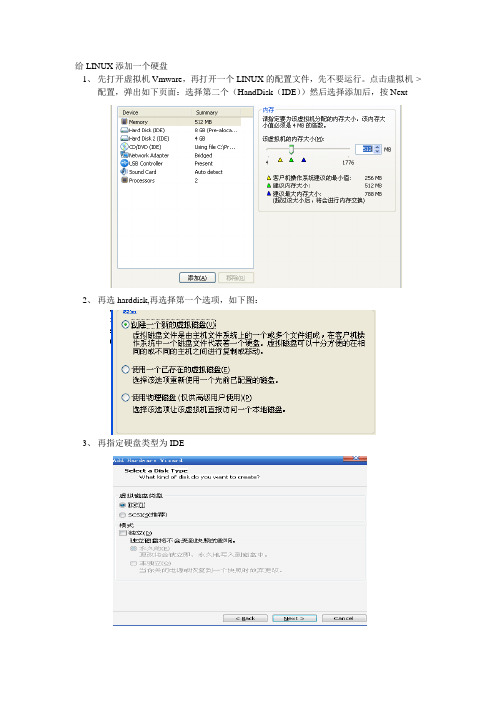
给LINUX添加一个硬盘1、先打开虚拟机Vmware,再打开一个LINUX的配置文件,先不要运行。
点击虚拟机->配置,弹出如下页面:选择第二个(HandDisk(IDE))然后选择添加后,按Next2、再选harddisk,再选择第一个选项,如下图:3、再指定硬盘类型为IDE4、再指定大小5、再将配置文件保存起来,保存路径最好与其它的配置文件放同一个路径,如下图:6、接着接通虚拟机的电源。
将添加的硬盘挂上去。
在根目录下输入命令:用fdisk -l 查看是否识别了新硬盘查看新添加的新硬盘的名称多数为sd* 或是hd* 等等其中/dev/hda 是系统盘,/dev/hdb 就是刚添加的新盘7、用fdisk /dev/hd*(指刚增加的那个盘)格式化硬盘{m-------帮助信息n--------划分分区。
}输入m后按下图所示输入,其中(First cylinder(1—4161,default 1)1)按照defualt后面的数字输入然后按ctrl+c退出指定格式化的类型mkfs.ext3 /dev/hd**8、接着新建文件夹选择挂载点文件Mkdir /home/work2 注:在根目录下新建work2文件夹9、挂载mount /dev/hd** /home/work2输入df 命令dev/hdb就是刚才挂上去的盘成功后work2下面会多一个名为lost+found的文件夹,该文件的大小就是那个盘的大小。
新增加:为了使每次开虚拟机都自动装载硬盘,而不需要重新mount上去。
(下面只是其中一种方法)1、为了使每次开虚拟机都自动装载硬盘,需要编辑/etc/fstab这个文件,增加的内容如下图的高亮部分(在图形界面下操作比较方便)2、同时为了在windows界面下可以看到这个目录,需要设置共享文件夹work2 打开菜单“系统->管理->服务器设置->samba”,点击“添加共享”,输入路径勾选“擦写”和“显示”点击标签“访问”,允许所有用户仿问OK,现在访问LINUX的共享就可以找到work2这个目录了。
linux虚拟机如何添加磁盘并使用磁盘

linux虚拟机如何添加磁盘并使用磁盘
linux是一款使用范围最广的开源服务器系统,下面店铺介绍一下linux虚拟机添加磁盘并使用磁盘的方法。
linux虚拟机如何添加磁盘并使用磁盘
我们以xenserver上的CentOS为例,首先选中虚拟机,然后点击右侧的存储(storage)。
点击添加(Add)。
我们将磁盘容量设定为15G,然后点击Add。
磁盘添加完成后,我们将CentOS系统开机。
开机后,进入root,执行命令fdisk -l
你会发现新添加的磁盘没有任何分区,但是可能容量与实际不太一样,这主要和计算方法有关,没有大碍。
将磁盘分区也是用到fdisk命令,我们发现设备名称为/dev/xvdb,直接使用命令fdisk /dev/xvdb
输入m后,会打印出来所有参数,我们使用 n ,新建一个分区。
输入e,新建扩展分区。
然后再新建逻辑分区,注意逻辑分区是从5开始的,因为允许有4个主分区。
分区完成后,我们需要将分区格式化,输入mkfs.ext3 /dev/xvdb5
新建一个挂载点,mkdir /mnt/disk
挂载磁盘,mount /dev/xvdb5 /mnt/disk
挂载成功后,你可以使用df -h查看是否挂载成功,成功后,你可以把数据存到/mnt/disk,数据就会占用新添加的磁盘空间。
修改/etc/fstab,使磁盘自动挂载。
vi /etc/fstab,加入这样一条:/dev/xvdb5 /mnt/disk ext3 defaults 0 2
重启后,磁盘会自动挂载。
为Linux虚拟机增加硬盘空间

为Linux虚拟机增加硬盘空间1、首先,在虚拟机管理页面增加虚拟机的硬盘空间。
没有截图。
2、进入虚拟机,root登陆,打开console。
3、df / 看一下。
文件系统block大小为1K,目前可用大约1.3G。
没空间了呵呵。
4、fdisk–l 看一下。
注意这里是小写字母,不是数字。
可以看到sda为硬盘,总大小150.3G;目前有sda1 104391K,大约10M。
sda2 41833260K,大约40G(1个Block为1K)其中sda1 为boot分区。
还有接近100G没有利用。
下面就要利用这新增的100G。
5、先新建分区。
在sda上新建分区。
命令为:fdisk /dev/sda注意没有带数字,不是fdisk /dev/sda1、fdisk /dev/sda2输入fdisk /dev/sda命令后,会出现提示符:Command (m for help):输入P查看一下当前状态。
5.1输入n为新建分区。
输入后提示你选择是新建扩展分区(extended),还是主分区(primary)。
输入e为extended,输入p为primary 5.2这里输入e。
输入e后,问你分区号,5.3 输入分区号3,即sda3 因为1和2已经存在了嘛。
5.4 输入p查看一下sda当前状态,发现现在多了个sda36、扩增分区,需要分割为逻辑分区才能使用。
因此需建立逻辑分区。
6.1 输入n新建分区。
因为已经有extended分区,一个系统只能有一个extended partition故这次会问你是建主分区还是逻辑分区(logical)。
6.2 输入l (注意是小写字母),系统会提示你输入开始cylinder号,结束cylinder号或者大小。
我这里输入了一个+5120M,呵呵不到5G 失误了。
输入P查看一下当前状态:共有sda1(主分区)、sda2 (主分区)、sda3 (扩展分区)、sda5 (逻辑分区)对了没有sda4 因为1、2、3、4是给主分区和扩增分区用的,故逻辑分区直接到了sda56.3 再n一次,把剩余空间划给sda6 也是逻辑分区。
linux-下新增硬盘应该做的操作Word版

在linux 下,对磁盘管理相当重要,如果在原有的系统下新增一块硬盘,应该做如下操作: 1:对磁盘分区,以建立可用的分区2:对分区进行格式化,以建立系统可用的文件系统3:若想要仔细一点,可对刚建立好的文件系统进行检验4:在linux 系统上,需要建立载入点(即目录),并将它载入。
具体操作命令:(在linux系统下加入一个2GB的U盘做如下实验:)A :分区:1检查新增加的硬盘的相关信息fdisk –l(列出所有接在linux下的硬盘或设备信息,通过这条命令,找到所增加的硬盘的信息及设备名称:sdb1。
)2: 进入相应的新加的硬盘:fdisk /dev/sdb1按“ m “键,可以进入相应的帮助界面。
如下图:3: 如果U盘上的数据已经备份好的话,就按“d”键(将这个U盘上现有的分区删除掉),然后再按“w “键,保存配置。
4:建立新的分区:按” n ”键,选择分区的类型(是主分区,还是扩展分区)一般情况下是最多是3个p + 多个e如上图就表示分好了一个区(主分区)。
这里是按柱面来划分的然后再按这样将剩余的空间划分成一个分区。
保存配置:输入”w “键。
B:磁盘格式化:mke2fs –bicLj 设备名称-b:可以设置每个块的大小,当前支持1024,2048,4096字节3种。
-i:给一个inode多少容量-c:检查磁盘错误,仅执行一次-c 时,会进行快速读取测试,如果执行两次-c–c 就测试读写(read-write),会很慢。
-L:后面可以接卷标(Label),这个卷标是有用的。
-j:本来mke2fs是EXT2,加上-j后,会主动加入日志而成为ext3.C:磁盘载入与卸载:mount –tonL 设备名称代号载入点D:设置启动载入:当系统启动时,自动载入:在两个文件下更改配置:/etc/fstab /etc/mtab/etc/mtab/etc/fstab在/etc/fstab里面添加所要加载的启动挂载项:查看挂载项的分区格式:mount或者:parted 设备名 printdump 备份命令0 表示不做dump备份 1表示进行dump备份 2也表示进行dump备份,不过该分区的重要性要比1小。
linux添加新硬盘

在服务器上把硬盘接好,启动linux,以root登陆.比如我新加一块SCSI硬盘,需要将其分成三个区:#fdisk -l 查看分区#fdisk /dev/sdb进入fdisk模式:Command (m for help):p //查看新硬盘的分区Command (m for help):n //创建新分区可以用m命令来看fdisk命令的内部命令;n命令创建一个新分区;d命令删除一个存在的分区;p命令显示分区列表;t 命令修改分区的类型ID号;l命令显示分区ID号的列表;a命令指定启动分区;w命令是将对分区表的修改存盘让它发生作用.Command actione extended //输入e为创建扩展分区p primary partition (1-4) //输入p为创建主分区,这里我们选择pPartion number(1-4):1 //第一个扩展分区,按你需求可以最多分4个主分区First Cylinder(1-1014,default 1): 1 //第一个主分区起始的磁盘块数Last cylindet or siza or sizeM or sizeK: 1024MB //可以是以MB为单位的数字或者以磁盘块数,这里我们输入1024MB表示分区大小为1G.这样我们就创建完一个分区,如果要创建更多分区可以照上面的步骤继续创建.创建完后用w保存分区.Command (m for help): wThe partition table has been alter ed! Calling ioctl() to r e-r ead partition table.Syncing disks.这样就分区完,我们还要进行格式化#mkfs -t ext3 -c /dev/sdb1 //如果有多个分区,则分区修改为sdb2这样格式化完后我们需要进行挂载分区,#mkdir www //创建/www目录,我们将把新的分区挂到www下#mount /dev/sdb1 /www //将/dev/sdb1挂载到/www# df //用df命令进行查看Filesystem 1K-bloc ks Used Available Use% Mounted on/dev/sda2 3771316 1388956 2190788 39% //dev/sda1 101089 9463 86407 10% /bootnone 62988 0 62988 0% /dev/shm/dev/sdb1 485906 8239 452580 2% /www //看到了,这就是我们刚才新挂载的分区添加硬盘开机后dmesg | grep sdsda: sda1 sda2sdb: unknow n partition table创建硬盘信息fdisk /dev/sdbCommand (m for help): mCommand ac tiona toggle a bootable flagb edit bsd disklabelc toggle the dos compatibility flagd delete a partitionl list know n partition typesm print this menun add a new partitiono create a new empty DOS partition tablep print the partition tableq quit w ithout sav ing changess create a new empty Sun disklabelt change a partition's system idu change display/entr y unitsv verify the partition tablew w r ite table to disk and exitx extra functionality (experts onl y)Command (m for help): n 添加分区Command ac tione extendedp primar y partition (1-4)p 添加主分区Partition number (1-4): 1F ir st c ylinder (1-2610, default 1):U sing default value 1Last c ylinder or+size or+sizeM or +sizeK (1-2610, defaul t 2610): U sing default value 2610Command (m for help): wThe partition table has been alter ed!Calling ioctl() to re-read partition table.Syncing disks.格式化硬盘[root@lmap ~]# mkfs -t ext3 /dev/sdb1mke2fs 1.39 (29-May-2006)F ilesystem label=OS type:LinuxBloc k size=4096 (log=2)F r agment size=4096 (log=2)2621440 inodes, 5241198 bloc ks262059 blocks (5.00%)reser ved for the super userF ir st data block=0Maximum filesy stem bloc ks=0160 bloc k groups32768 blocks per gr oup, 32768 fr agments per group16384 inodes per groupSuperbloc k bac kups stored on blocks:32768, 98304, 163840, 229376, 294912, 819200, 884736, 1605632, 2654208, 4096000Writing inode tables:doneCreating journal (32768 bloc ks): doneWriting superblocks and filesystem accounting infor mation: doneThis filesystem will be automatic ally checked ever y 29 mounts or180 days, whichever comes first. U se tune2fs -c or-i to override.创建mount目录mkdir -p /mnt/centos01mout到指定的目录mount /dev/sdb1 /mnt/centos01修改/etc/fstab文件,每次开机自动加载vi /etc/fstab/dev/sdb1 /mnt/centos01 ext3 defaults 1 1查看[root@lmap ~]# dfF ilesystem 1K-bloc ks Used Available U se% Mounted on/dev/mapper/V olGr oup00-LogVol0018156292 2574216 14644912 15% //dev/sda1 101086 18382 77485 20% /boottmpfs 517552 0 517552 0% /dev/shm/dev/sdb1 20635700 176200 19411264 1% /mnt/c entos01关于去除硬盘,修改/etc/fstab文件,删除相关内容删除硬盘后如果不去掉/etc/fstab文件中的/dev/sdb1 /mnt/centos01 ext3 defaults 1 1重启后会出现Give root password for maintenanc e(or type Control-D to continue):解决办法:这是所有的文件系统是只读的,输入root密码后,使用这个命令#mount -o remount,r w /然后去掉/etc/fstab文件中的/dev/sdb1 /mnt/centos01 ext3 defaults 1 1一.Linux的硬盘识别2.6 kernel以后,linux会将识别到的硬件设备,在/dev/下建立相应的设备文件.如:sda 表示第1块SCSI硬盘.hda 表示第1块IDE硬盘(即连接在第1个IDE接口的Master口上). scd0 表示第1个USB光驱.当添加了新硬盘后,在/dev目录下会有相应的设备文件产生.cciss的硬盘是个例外,它的设备文件在/dev/cciss/目录下.一般使用”fdisk -l”命令可以列出系统中当前连接的硬盘设备和分区信息.新硬盘没有分区信息,则只显示硬盘大小信息.二.在linux系统中添加新硬盘下面说明一下,在GTES 11上,添加一块10G硬盘到第一个IDE口的Slave接口上. 安装好硬盘后,开机进入Turbolinux.以root身份登录.执行fdisk -l命令显示当前系统的硬盘设备.[root@g11-64-1 ~]# fdisk -lDisk /dev/hda: 21.4 GB, 21474836480 bytes255 heads, 63 sectors/track, 2610 cylindersUnits = cylinders of 16065 * 512 = 8225280 bytesDevice Boot Start End Blocks Id System/dev/hda1 * 1 13 104391 83 Linux/dev/hda2 14 89 610470 82 Linux swap / Solaris/dev/hda3 90 2610 20249932+ 83 LinuxDisk /dev/hdb: 10.7 GB, 10737418240 bytes255 heads, 63 sectors/track, 1305 cylindersUnits = cylinders of 16065 * 512 = 8225280 bytesDisk /dev/hdb doesn't contain a valid partition table[root@g11-64-1 ~]#显示hdb没有分区信息,大小为10G.使用fdisk命令对hdb进行分区.[root@g11-64-1 ~]# fdisk /dev/hdbDevice contains neither a valid DOS partition table, nor Sun, SGI or OSF disklabelBuilding a new DOS disklabel. Changes will remain in memory only, until you decide to write them. After that, of course, the previous content won't be recoverable.The number of cylinders for this disk is set to 1305.There is nothing wrong with that, but this is larger than 1024,and could in certain setups cause problems with:1) software that runs at boot time (e.g., old versions of LILO)2) booting and partitioning software from other OSs(e.g., DOS FDISK, OS/2 FDISK)Warning: invalid flag 0x0000 of partition table 4 will be corrected by w(rite)输入: n 表示新建分区.Command (m for help): nCommand actione extendedp primary partition (1-4)输入: p 表示建立一个主分区.pPartition number (1-4): 1输入: 1 表示此分区编号为1.First cylinder (1-1305, default 1):输入: 回车表示使用默认起始柱面号.Using default value 1Last cylinder or +size or +sizeM or +sizeK (1-1305, default 1305):输入: 回车表示使用默认结束柱面号.即此分区使用整个硬盘空间.Using default value 1305Command (m for help): w输入: w 存盘,退出fdisk.The partition table has been altered!Calling ioctl() to re-read partition table.Syncing disks.再使用fdisk -l命令查看分区情况.[root@g11-64-1 ~]# fdisk -lDisk /dev/hda: 21.4 GB, 21474836480 bytes255 heads, 63 sectors/track, 2610 cylindersUnits = cylinders of 16065 * 512 = 8225280 bytesDevice Boot Start End Blocks Id System/dev/hda1 * 1 13 104391 83 Linux/dev/hda2 14 89 610470 82 Linux swap / Solaris/dev/hda3 90 2610 20249932+ 83 LinuxDisk /dev/hdb: 10.7 GB, 10737418240 bytes255 heads, 63 sectors/track, 1305 cylindersUnits = cylinders of 16065 * 512 = 8225280 bytesDevice Boot Start End Blocks Id System/dev/hdb1 1 1305 10482381 83 Linux显示/dev/hdb上有一个hdb1分区,为linux格式.分区后,需要对这个分区进行格式化.[root@g11-64-1 ~]# mkfs.ext3 /dev/hdb1mke2fs 1.39 (29-May-2006)Filesystem label=OS type: LinuxBlock size=4096 (log=2)Fragment size=4096 (log=2)1310720 inodes, 2620595 blocks131029 blocks (5.00%) reserved for the super userFirst data block=0Maximum filesystem blocks=268435456080 block groups32768 blocks per group, 32768 fragments per group16384 inodes per groupSuperblock backups stored on blocks:32768, 98304, 163840, 229376, 294912, 819200, 884736, 1605632 Writing inode tables: doneCreating journal (32768 blocks): doneWriting superblocks and filesystem accounting information: doneThis filesystem will be automatically checked every 39 mounts or180 days, whichever comes first. Use tune2fs -c or -i to override. 将新建分区挂在到/mnt/hdb1上.[root@g11-64-1 ~]# mkdir /mnt/hdb1[root@g11-64-1 ~]# mount /dev/hdb1 /mnt/hdb1[root@g11-64-1 ~]# df -hFilesystem Size Used Avail Use% Mounted on/dev/hda3 19G 8.2G 9.7G 46% //dev/hda1 99M 16M 79M 17% /boottmpfs 250M 0 250M 0% /dev/shm/dev/hdb1 9.9G 151M 9.2G 2% /mnt/hdb1[root@g11-64-1 ~]#hdb1已挂载到/mnt/hdb1上,剩余空间为9.2G.在此分区上创建文件.[root@g11-64-1 ~]# cd /mnt/hdb1[root@g11-64-1 hdb1]# ls > a[root@g11-64-1 hdb1]# ls -hltotal 20K-rw-r--r-- 1 root root 13 Nov 3 08:45 adrwx------ 2 root root 16K Nov 3 08:44 lost+found[root@g11-64-1 hdb1]#卸载hdb1分区.[root@g11-64-1 hdb1]# cd[root@g11-64-1 ~]# umount /mnt/hdb1[root@g11-64-1 ~]# df -hFilesystem Size Used Avail Use% Mounted on /dev/hda3 19G 8.2G 9.7G 46% //dev/hda1 99M 16M 79M 17% /boottmpfs 250M 0 250M 0% /dev/shm [root@g11-64-1 ~]#三.设置新硬盘开机自动挂载在/etc/fstab中添加新硬盘的挂载信息.添加下面一行:/dev/hdb1 /mnt/hdb1 ext3defaults 1 2这样,每次开机后,系统会自动将/dev/hdb1挂载到/mnt/hdb1上.。
- 1、下载文档前请自行甄别文档内容的完整性,平台不提供额外的编辑、内容补充、找答案等附加服务。
- 2、"仅部分预览"的文档,不可在线预览部分如存在完整性等问题,可反馈申请退款(可完整预览的文档不适用该条件!)。
- 3、如文档侵犯您的权益,请联系客服反馈,我们会尽快为您处理(人工客服工作时间:9:00-18:30)。
Linux里,没有C,D盘这样的概念,有的只有目录,一切都是以目录为标准
最基本的也是最上层的就是根目录(/),下面可以有很多目录,根目录里可以加载成一个硬盘分区,下面的任意目录,也可以加载另一个硬盘分区,这也是Linux目录结构/硬盘管理的一个方便性
还有,Linux对硬盘的表示法,一般是
/dev/sd(x)
/dev/hd(x)
....
上面的x代表a/b/c/d/e/...,这里表示第几块硬盘
然后再是分区,如/dev/sda(x)
这里的x就是数字了,如1/2/3/4/5/...,这里表示的是第几个分区
比如说,我现在要新增加一个硬盘,接上开机进系统后
可以用fidks -l来查看,看是哪个名字
(分区也是用fdisk,具体可看)
比如是/dev/sdb
假如现在分好了区并格式化了(如没有,使用fisk分区)
比如
/dev/sdb1是第一个分区
然后我要将这个加载到/www目录里,如何操作
mount /dev/sdb1 /www
执行上面这行就完了
要加入系统启动自动加载,只要加入到/etc/fstab就可以,如下
/dev/sdb1 /www ext3 defaults 1 2
这样就全部完成了
在wdcp里,默认软件安装是在/www目录里的,有的时候根目录不够了或是安装在另一个分区上,就可以将新分区加载到/www目录就可以了
fdisk是linux下的一个硬盘分区工具硬盘分区原理一样,但工具格式等等都不一样,一个是在装系统时的分区,一个是装好系统后的分区
装系统时的分区,装好系统后一般是没法修改也不好调整的,在装系统时未分区的硬盘空间,装好系统后是可以操作或分区加载的
这里主要是说这种情况,一个是对未分区的空闲硬盘的操作,又或是对新加的硬盘操作
这里就要用到fdisk了,不过这个只能在2T以内的硬盘操作,大于2T的,就没法用了,得用到另一个parted的工具
还有一点,Linux对于硬盘的理解是以
/dev/hd|sd(a|b|xxx)这样方式的
hd主要是对于IDE的硬盘,这个已经很少见了
大部分都是sd开头的,包括stata,sas,scsi等接口的硬盘,比如
hda是第一块硬盘
hdb是第二块硬盘
sda是第一块硬盘
sdb是第二块硬盘
这里的顺序,还和一个因素有关,就是接口顺序或是跳线,大家应该知道,硬盘接口里是有一个跳线什么的,也就是一个主硬盘等
下面介绍fdisk的用法
fdisk -l是列表所有的硬盘,如下
[root@hnwt ~]# fdisk -l
Disk /dev/sda: 320.0 GB, 320071851520 bytes
255 heads, 63 sectors/track, 38913 cylinders
Units = cylinders of 16065 * 512 = 8225280 bytes
Device Boot Start End Blocks Id System
/dev/sda1 * 1 13 104391 83 Linux
/dev/sda2 14 38913 312464250 8e Linux LVM
fdisk /dev/sda表示操作硬盘,运行这个后会进入fdisk的交互状态,如下
[root@hnwt ~]# fdisk /dev/sda
The number of cylinders for this disk is set to 38913.
There is nothing wrong with that, but this is larger than 1024,
and could in certain setups cause problems with:
1) software that runs at boot time (e.g., old versions of LILO)
2) booting and partitioning software from other OSs
(e.g., DOS FDISK, OS/2 FDISK)
Command (m for help):
这里提示你,按m会提示一个帮助,如
Command (m for help): m
Command action
a toggle a bootable flag
b edit bsd disklabel
c toggle the dos compatibility flag
d delet
e a partition 删除分区
l list known partition types 列出所支持的所有分区类型 m print this menu 显示本菜单
n add a new partition 增加新分区
o create a new empty DOS partition table
p print the partition table 显示分区信息
q quit without saving changes 退出不保存
s create a new empty Sun disklabel
t change a partition's system id 改变分区类型
u change display/entry units
v verify the partition table
w write table to disk and exit 写入分区表并退出
x extra functionality (experts only)
Command (m for help):
上面这里就列出了所有的参数
根据上面的提示,可以继续操作,如下简单说明
新加分区
1 按n新加
2 选择主分区/扩展分区
3 起始值,默认回车就可以
4 分区大小值
完成
删除分区
1 按d
2 选择相应的分区号,回车即可
改变分区类型
1 按t
2 选择分区
3 选择分区类型(按l可列表所有分区及ID)
linux下主要是一个交换分区里需要在此操作
一般的操作,有如上的三个
在所有操作完时,也确保正确时,可以按w保存并退出
如果有操作有误,按q直接退出就可以
上面的操作,请勿在线上环境/生产环境测试,否则后果自负对于测试机或虚拟机,可以多操作几次,熟能生巧。
